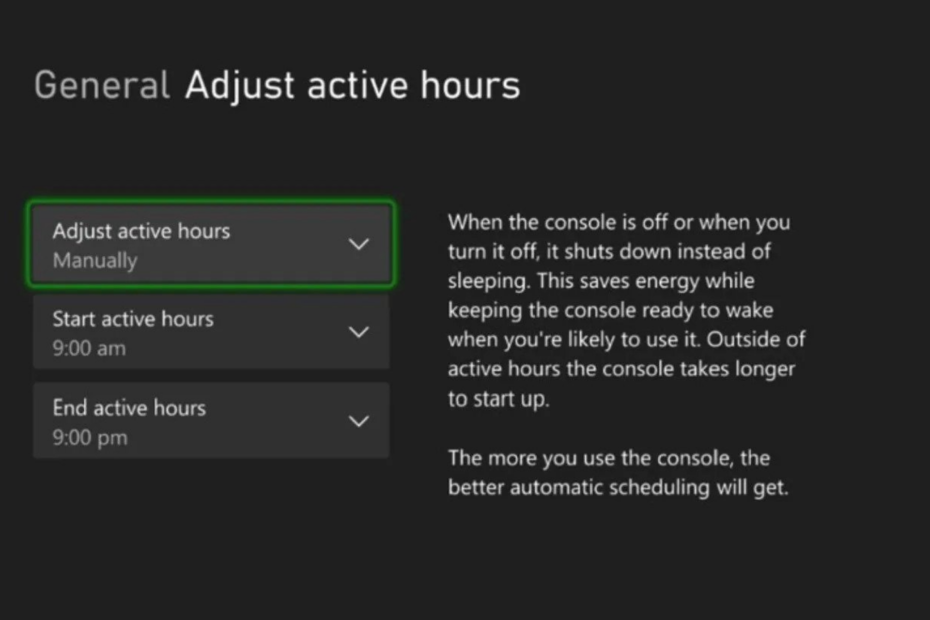Xbox-konsollen har en fantastisk samling af spil som sin rival Sony Playstation. For at få adgang til spillene kan man enten gå efter spilpasset eller købe dem individuelt efter behov. Som Xbox-bruger får du adgang til mange spil med et spilpas, som mangler med Play station. I Playstation skal du købe individuelle spil og bruge spilpasset til at spille online eller spille multiplayer-spil.
Når du foretager betalinger for ethvert Xbox-spil, er det vigtigt at holde betalingsoplysningerne opdateret. Fejlen 8C250005 kan opstå på din Xbox Series X eller Xbox Series S, når dine betalingsoplysninger ikke er gemt i databasen. I sådanne tilfælde skal du fjerne betalingsmetoderne fra den respektive konto og prøve igen. Du kan også prøve at tilføje en anden betalingsmetode for at se, om det løser problemet. Du kan prøve det ved at redigere detaljerne på dine Xbox-konsolindstillinger eller prøve at opdatere betalingsmuligheden på Microsofts websted. Lad os se på trinene i detaljer.
Metode 1: Retter fejl 8C250005 ved at ændre oplysninger om Xbox Console-indstillinger.
Trin 1: Tryk på Xbox knappen på din controller.

Trin 2: Gå til Profil og system og gå til Indstillinger.

Bemærk: du kan også trykke på Rb knap på din controller for at navigere til Profil og system.
Trin 3: Gå til Konto fanen og derefter gå til Betaling & fakturering.
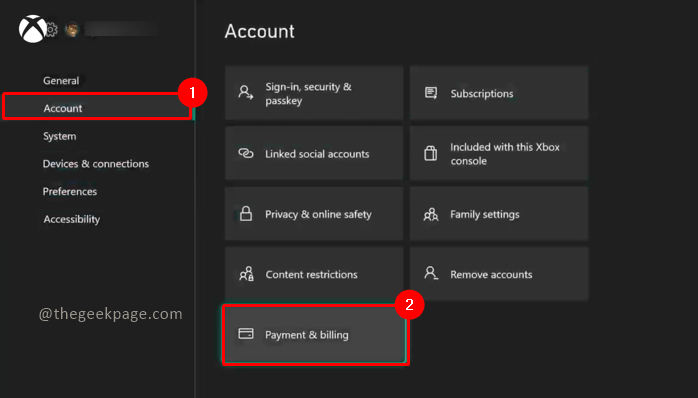
Trin 4: På siden Betalingsmuligheder kan du vælge at tilføje en ny betalingsmetode, slette en eksisterende betalingsmetode eller ændre oplysningerne på den eksisterende betalingsmetode.
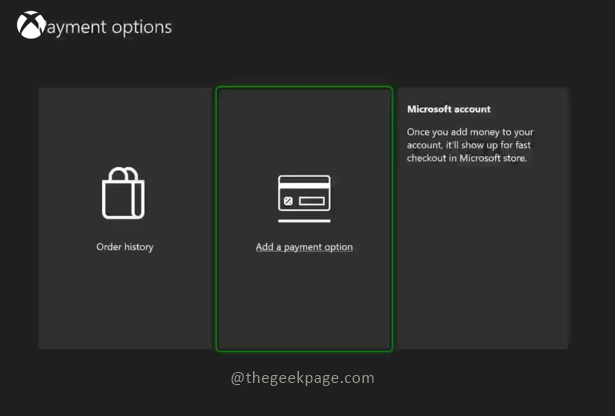
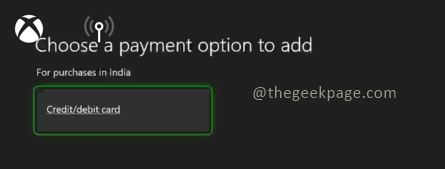
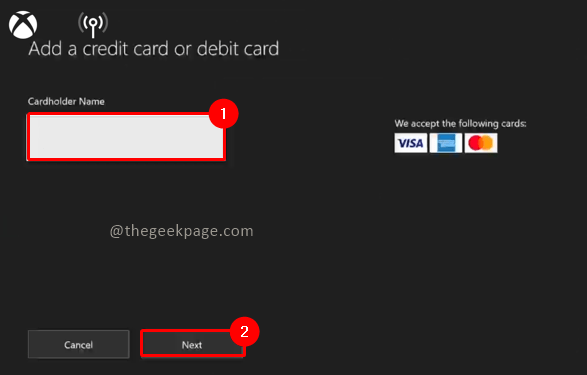
Bemærk: Hvis du har betalt kontingent, får du muligvis en meddelelse, når du forsøger at fjerne en eksisterende betalingsmetode. Vi anbefaler at slette alt kontingent og derefter fjerne betalingsmetoden
Metode 2: Retter fejl 8C250005 ved at ændre oplysningerne på Microsofts websted
Trin 1: Åbn din browser og gå til https://account.microsoft.com og Log ind med din Microsoft-konto.
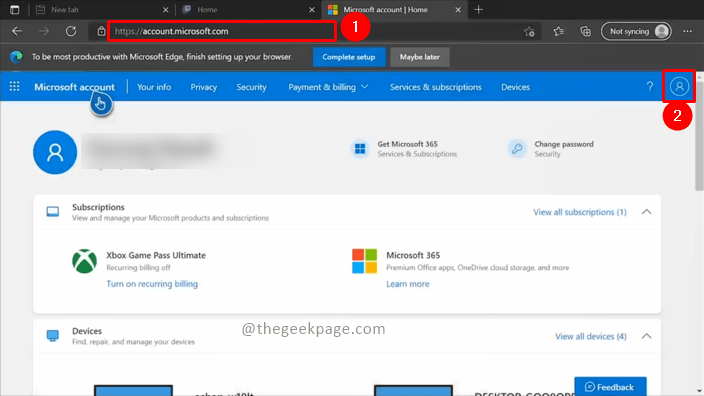
Trin 2: Gå til Betalinger og fakturering sektion og vælg Betalingsmuligheder.
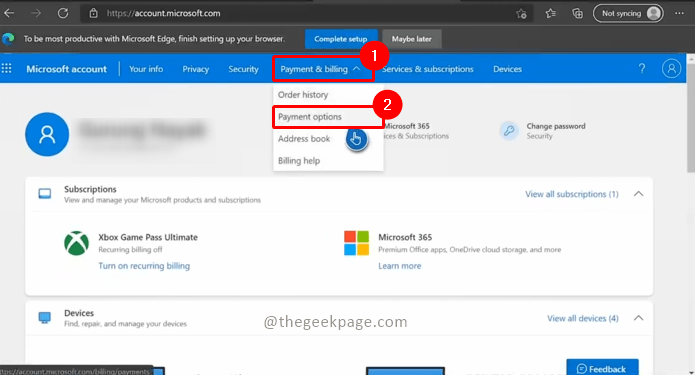
Trin 3: Klik på Tilføj en ny betalingsmetode.
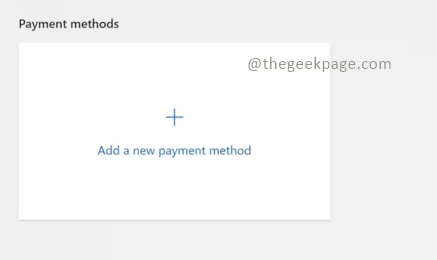
Bemærk: Du kan også slette gamle eksisterende betalingsmuligheder og tilføje igen. Dette vil hjælpe med at fjerne korrupte poster.
Dette vil opdatere din nye betalingsmetode, så du nemt kan foretage køb på din Xbox. Fortæl os i kommentarerne, hvilken metode der er nemmere for dig at opdatere dine betalingsoplysninger, når du modtager denne fejl. Tak fordi du læste. God læselyst!!